도면층에 대한 데이터 테이블을 표시합니다. 데이터 테이블을 필터링하여 구획 하위 세트를 나타냅니다(이 경우 Villa Drive의 구획만).
주:
이 연습에서는 이전 연습에서 작성하고 수정한 build_map1.dwg 지도를 사용합니다.
비디오 튜토리얼
|
|
인터넷에 연결되어 있는 경우 비디오를 재생하여 데이터 테이블 을 사용하여 피쳐를 찾고 줌하는 방법을 보십시오. "Let Me Try"를 클릭하여 시도할 수도 있습니다. 단계별 절차가 비디오 아래에 나와 있습니다. |
주:
이 연습에서는 이전 연습에서 작성하고 수정한 build_map1.dwg 지도를 사용합니다.
데이터 테이블을 사용하여 피쳐를 필터링하려면
- 아직 열지 않은 경우 학습 4: 지도 피쳐 작성에서 완성한 지도를 엽니다.

 열기
열기 도면을 클릭합니다.
도면을 클릭합니다. - build_map1.dwg 파일을 찾습니다.
- 해당 지도를 선택하고 열기를 클릭합니다.
- 작업 창에서 화면표시 관리자로 전환합니다.
- 화면표시 관리자에서 구획 도면층을 선택하고 테이블을 클릭합니다.
- 데이터 테이블의 필터 기준 리스트에서 STNAME 필드를 선택하고 VILLA DR을 필드에 입력합니다.
"Drive"라고 입력하면 안 됩니다.
- 필터 적용을 클릭하여 Villa Drive의 구획만 나타냅니다.
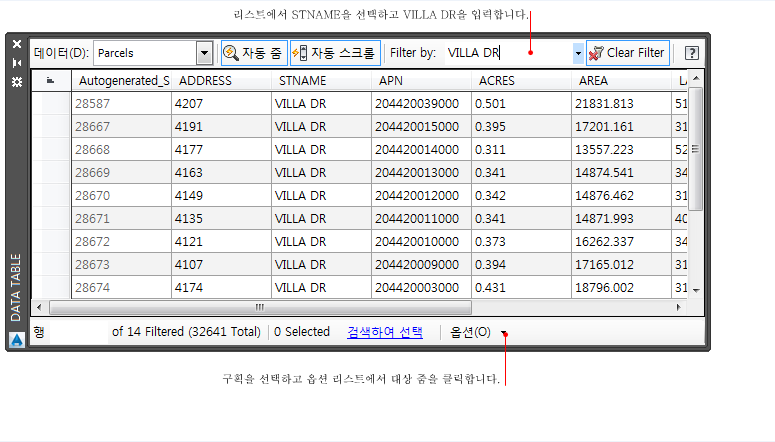
데이터 테이블을 사용하여, 보고 있는 구획을 필터링합니다.
- 자동 줌이 켜져 있는지 확인합니다.
이 버튼이 켜져 있을 때 외곽선이 그려져 있습니다.
- 구획의 맨 왼쪽 진한 회색 필드를 클릭하여 해당 구획을 선택합니다. 주:
데이터 테이블을 왼쪽으로 스크롤하여 맨 왼쪽 필드를 표시합니다.
AutoCAD Map 3D는 선택한 구획을 줌합니다.
- 나중에 다시 사용해야 하므로 Autogenerated_SDF_ID 필드의 번호를 기록해 둡니다. 주:
더 복잡한 검색을 수행할 수 있습니다.

 찾기을 클릭합니다. 이 옵션을 사용하면 부울 조건을 사용하여 도면층을 조회할 수 있습니다. 예를 들어 ACRES > 1을 사용하여 1에이커보다 넓은 구획을 찾을 수 있습니다. 그러면 지도에 조회와 일치하는 객체만 나타납니다.
찾기을 클릭합니다. 이 옵션을 사용하면 부울 조건을 사용하여 도면층을 조회할 수 있습니다. 예를 들어 ACRES > 1을 사용하여 1에이커보다 넓은 구획을 찾을 수 있습니다. 그러면 지도에 조회와 일치하는 객체만 나타납니다. - 지도를 저장한 후 다음 연습에서 사용할 수 있도록 열어 둡니다.
튜토리얼을 계속 보려면 연습 2: 피쳐 체크 아웃 및 편집으로 이동합니다.